内置精度触摸板是为了克服传统触摸板。精密触摸板对于实现智能手势(例如三指滑动)以打开任务视图接口,捏合键和外的缩放和缩放以及两指滑动以向上滚动以滚动非常有用。它们有助于减少执行任何任务的时间并提供更好的短速度。这是Windows 11中启用或禁用触摸板的方法。
如果要启用或禁用Windows 11内置的精密触摸板,这是一种简单的方法。我们可以通过以下4个简单步骤启用或禁用精度触摸板。即使您的笔记本电脑没有内置的精密触摸板,您也可以按照第二种方法遵循4个简单的步骤,以启用几乎所有有用的智能手势。
在Windows 11中启用或禁用内置的精密触摸板
1。单击视窗图标或开始按钮并搜索设置通过在搜索栏上写入它。
2。点击蓝牙和设备从左菜单栏,此后触摸板。
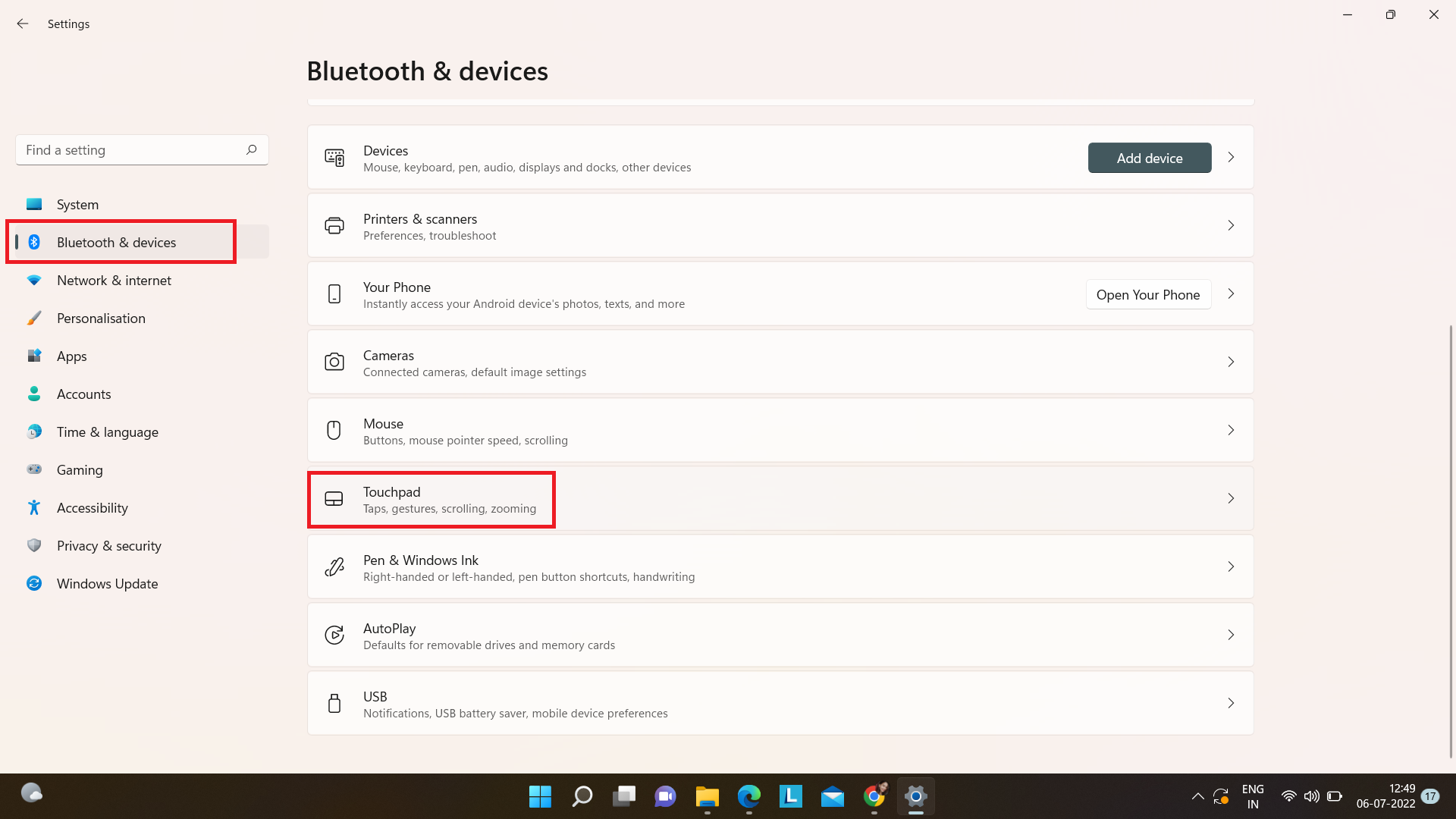
3。单击后触摸板,它将在左侧打开菜单。然后,您可以通过单击右侧的切换按钮来打开和关闭它。您也可以从那里更改其他一些设置。
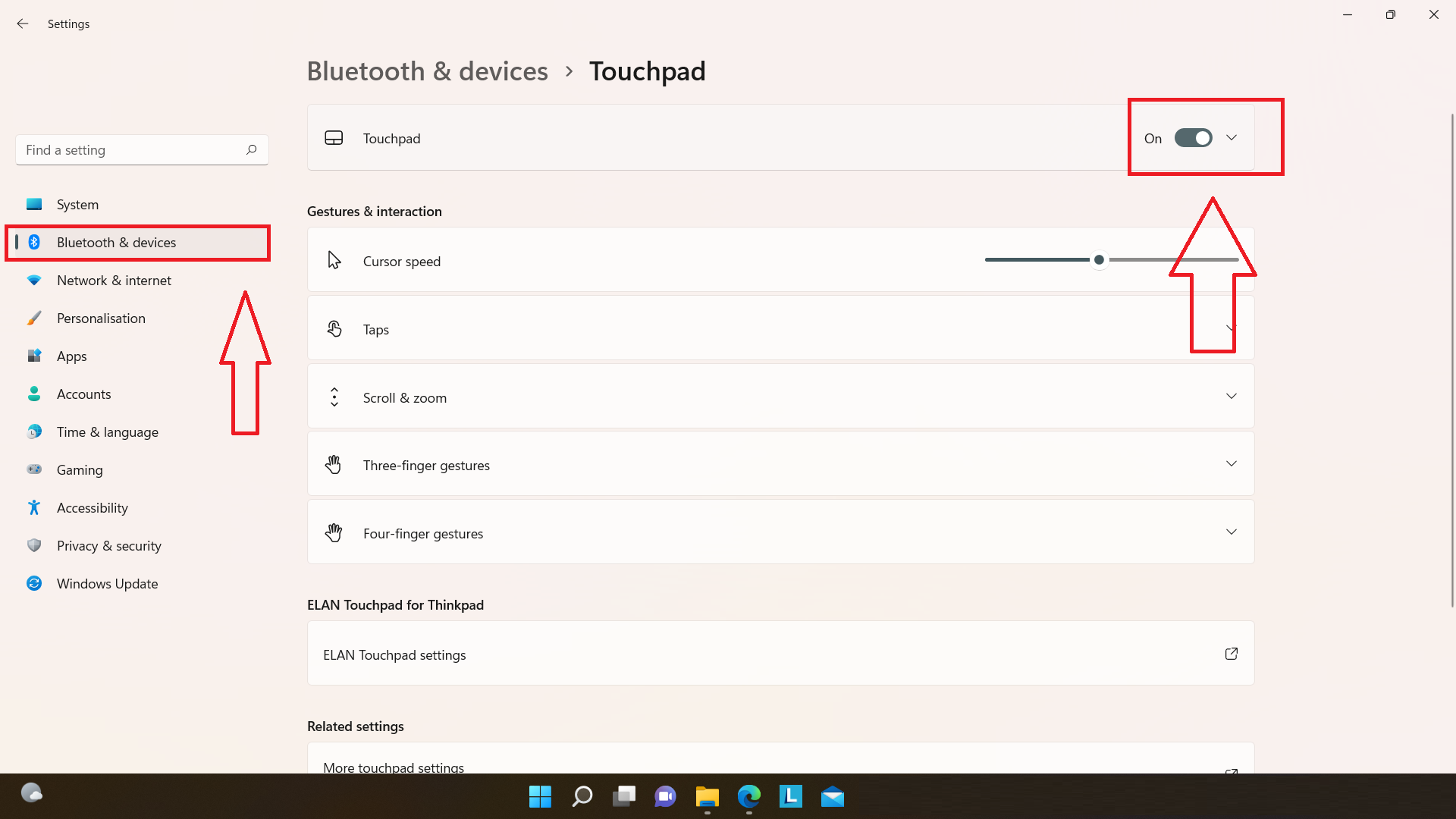
4。您可以简单地关闭设置根据您的要求进行更改之后。
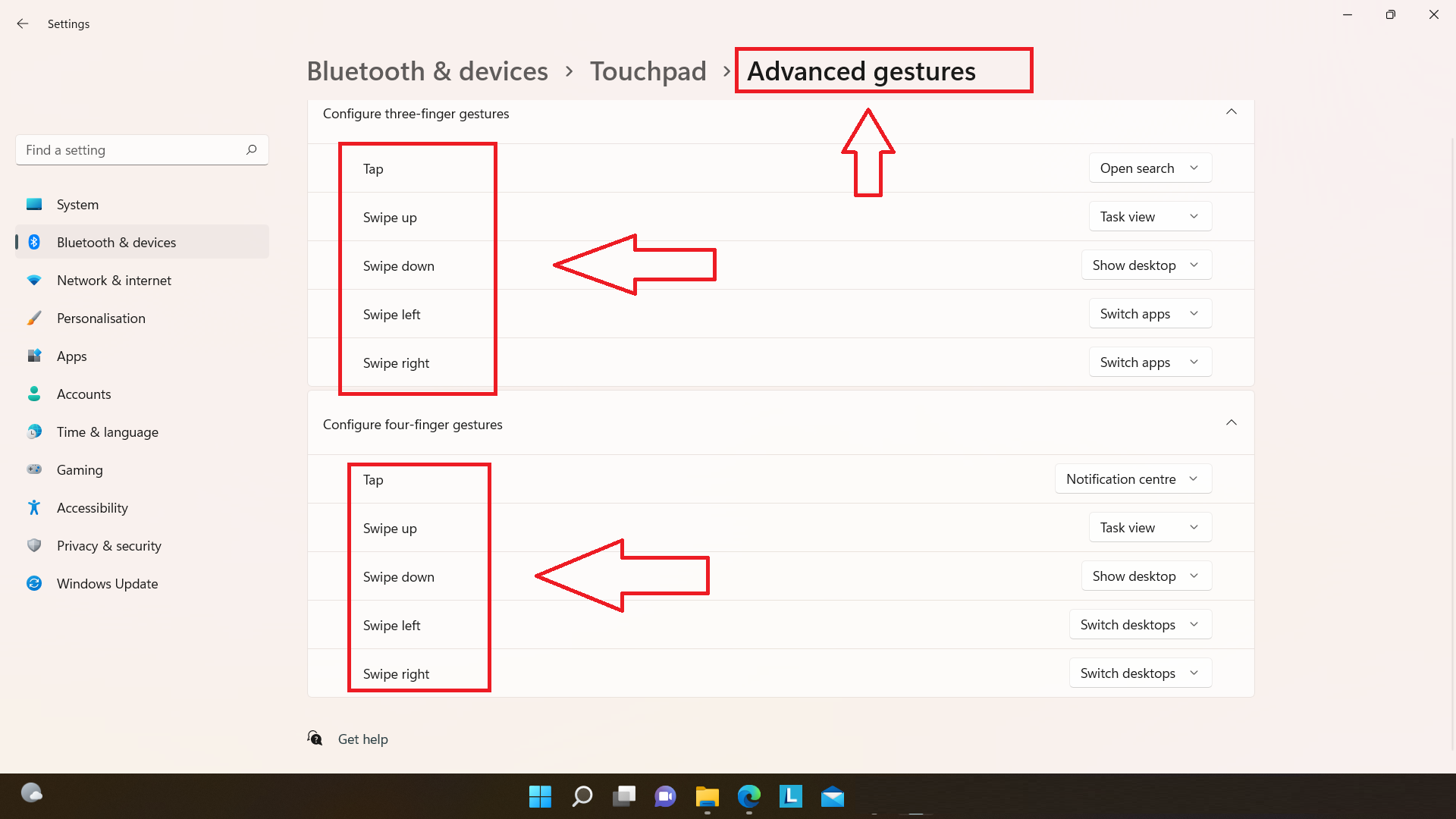
如果您没有精度触摸板
如果您没有内置的精密触摸板,则可以按照给定的步骤进行操作。尽管它们不会像内置的那样具有自定义功能来定义每个手势的功能的好处。因此,现在,您将必须使用一些制造商提供的工具,例如突触控制面板。
1。单击控制面板从设置。
2。之后,单击硬件和声音。
建议阅读:禁用Windows 11中的触摸板手势
3。此后,单击老鼠然后继续点击垫子设置。
4。然后,您将看到所有可用的手势和选项,可以从那里选择任何您想要的东西。
